¿Quieres agregar una barra de búsqueda a tu menú de navegación de WordPress? De forma predeterminada, WordPress le permite agregar una sección de búsqueda en la barra lateral, el pie de página y otras áreas listas para widgets de su sitio web. Sin embargo, muchos usuarios prefieren tener el cuadro de búsqueda de WordPress en el menú de navegación porque se nota fácilmente en la parte superior. En este artículo, le mostraremos cómo agregar fácilmente una barra de búsqueda a su menú de WordPress sin tener ningún conocimiento de codificación.
Contents
Una búsqueda en el sitio facilita a los usuarios encontrar lo que buscan sin salir de su sitio web. Ayuda a mejorar la experiencia del usuario en su sitio web e impulsa la participación. Es por eso que la mayoría de los expertos en usabilidad recomiendan agregar una opción de búsqueda en el menú de navegación, para que los usuarios puedan encontrarla fácilmente. Sin embargo, el widget de búsqueda predeterminado de WordPress se limita solo a las áreas listas para usar. Afortunadamente, hay muchos plugins de búsqueda de WordPress que le permiten agregar la barra de búsqueda a diferentes lugares de su sitio, incluidos los menús. Para este tutorial, hemos elegido el plugin gratuito Ivory Search. Le permite crear nuevos formularios de búsqueda personalizados y mejorar la búsqueda predeterminada de WordPress. Dicho esto, veamos cómo agregar una barra de búsqueda a su menú de WordPress.
Video tutorial
Suscríbase a MundoCMS Si no le gusta el video o necesita más instrucciones, siga leyendo.
Lo primero que debe hacer es instalar y activar el plugin Ivory Search. Para obtener más detalles, consulte nuestra guía paso a paso sobre cómo instalar un plugin de WordPress. Tras la activación, debe visitar Ivory Research »Formularios de investigación página para crear un nuevo formulario de búsqueda.
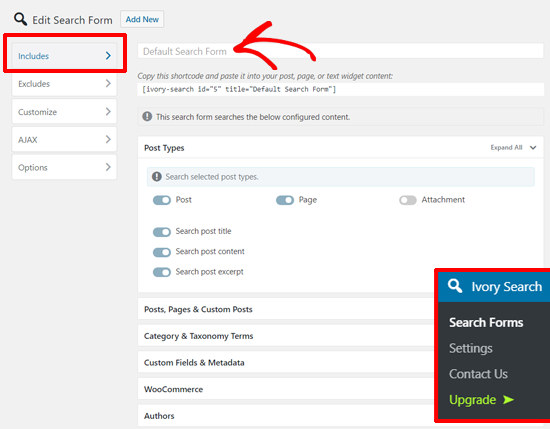
El plugin agrega automáticamente el formulario de búsqueda predeterminado, por lo que puede revisar rápidamente su configuración y agregarlo a su menú de WordPress. La configuración de búsqueda le permite seleccionar qué contenido de su sitio web incluir en la búsqueda del sitio. La sección «Incluye» te permite elegir los tipos de publicación, publicaciones, páginas, categoría, campos personalizados, etc. para incluir en la consulta de búsqueda. Debe revisar las opciones y hacer clic en el botón Guardar formulario. Luego está la sección «Excluye», que le permite definir el contenido que no desea mostrar en los resultados de búsqueda. Cuando termine, haga clic en el botón Guardar formulario nuevamente para guardar su configuración.

La sección ‘AJAX’ le permite activar la funcionalidad AJAX para su formulario de búsqueda.

La sección «Opciones» le permite definir el número de resultados que se mostrarán por página de búsqueda junto con otros parámetros avanzados.

Su formulario de búsqueda personalizado de WordPress ya está listo. Nuevamente, no olvide guardar su configuración. Después de eso, el siguiente paso es agregar el formulario de búsqueda a su menú de navegación. Solo ve a Ivory Search »Configuración página para configurar la barra de búsqueda en su menú de WordPress. En esta página verá la pestaña «Seleccionar menú». Desde allí, simplemente puede alternar el menú donde desea agregar la barra de búsqueda.
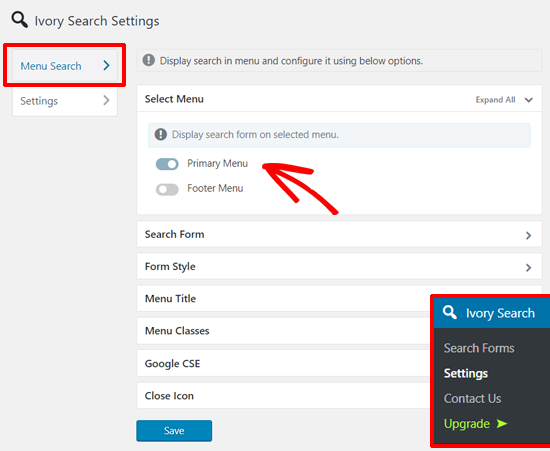
Esta lista de menú (menú principal y menú de pie de página) pertenece a su plantilla de WordPress. Si cambia la plantilla de su sitio, la lista se actualizará automáticamente con los menús disponibles para su plantilla. Después de eso, puede elegir el estilo de búsqueda en el formulario Estilo de acordeón a continuación. El plugin le permite mostrar el formulario de búsqueda en cinco estilos diferentes: predeterminado, desplegable, deslizante, de ancho completo y emergente.
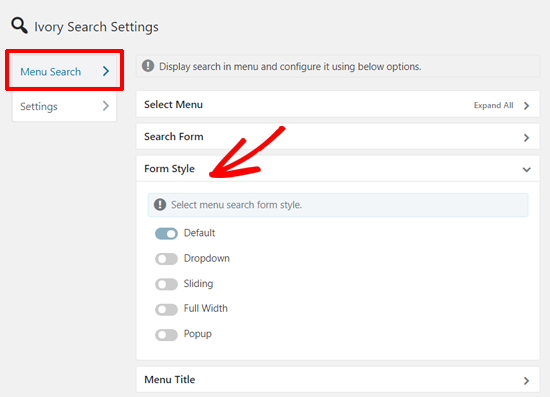
Si lo desea, puede personalizar aún más las opciones yendo a la sección «Configuración» en «Búsqueda de menú». Desde allí, puede agregar su formulario de búsqueda al encabezado, pie de página, administrar la vista móvil para la búsqueda y más. Esta configuración también le ayudará a controlar los resultados de búsqueda de sus usuarios.

Una vez que esté satisfecho, asegúrese de guardar su configuración. Después de eso, puede ir a su sitio web para ver la barra de búsqueda en el menú de navegación de WordPress.
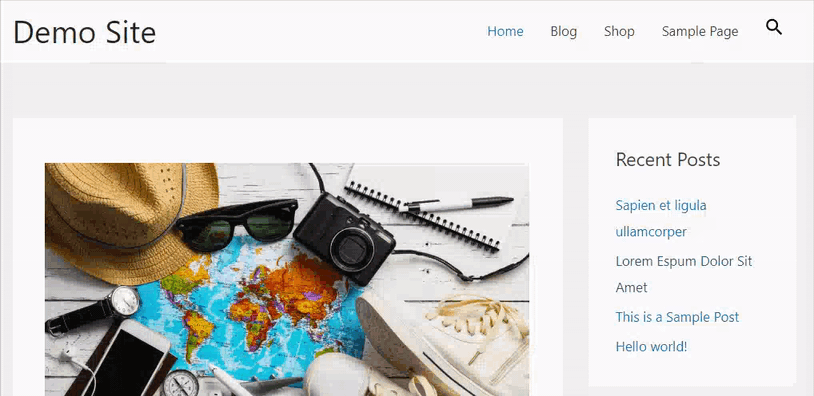
Esperamos que este artículo le haya ayudado a aprender cómo agregar una barra de búsqueda a un menú de WordPress. También puede consultar nuestra lista de los consejos más útiles para acelerar WordPress y mejorar el rendimiento. Si le gustó este artículo, suscríbase a nuestro canal de YouTube para ver tutoriales en video de WordPress. También puede encontrarnos en Twitter y Facebook.
Originally posted 2021-02-25 09:56:57.